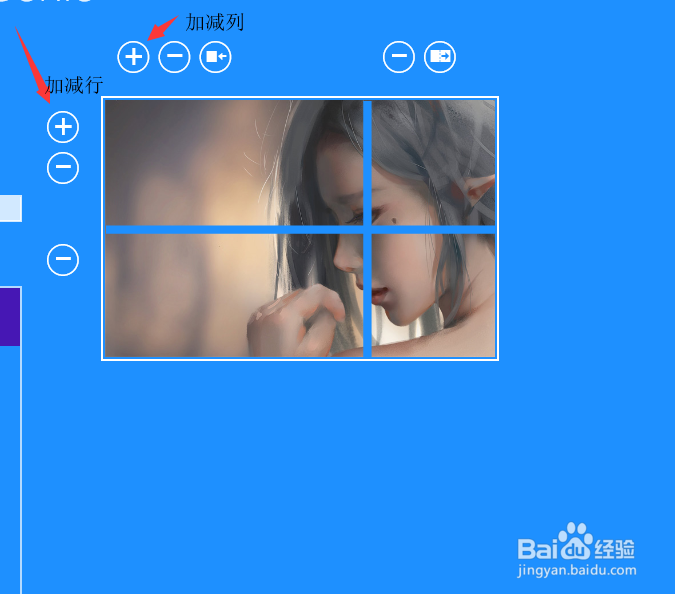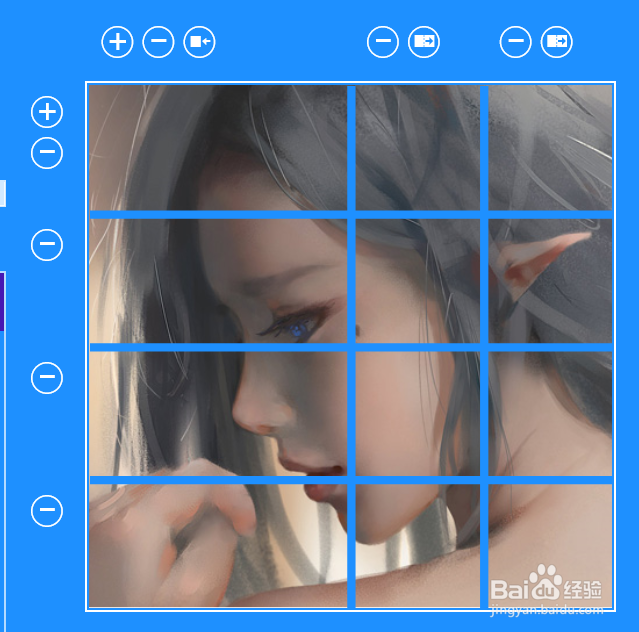1、找到win10 的应用商店microsoft store,如图,在搜索框输入tile genie,在列表中点击如图的应用。
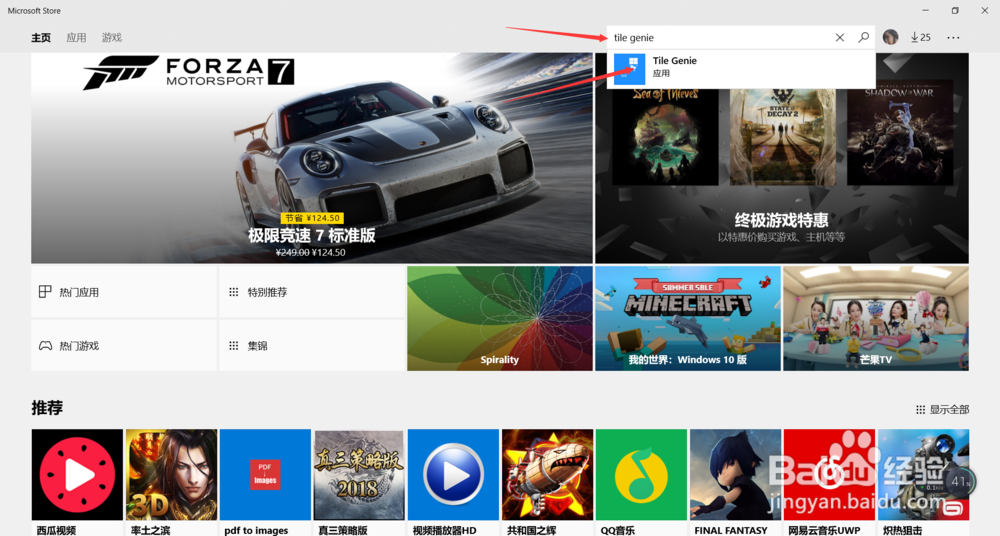
3、启动软件,进入软件界面。如图所示。1. add images... 按钮(意思是添加图片),点击都在本地找自己喜欢的照片。2.第三个图中加减号分别代表加减行。注意,一般行数选择四个,列上两列大,或者一列大加两列小。因为超出了就不在一个组了,会很难看的,自己可以尝试调试。

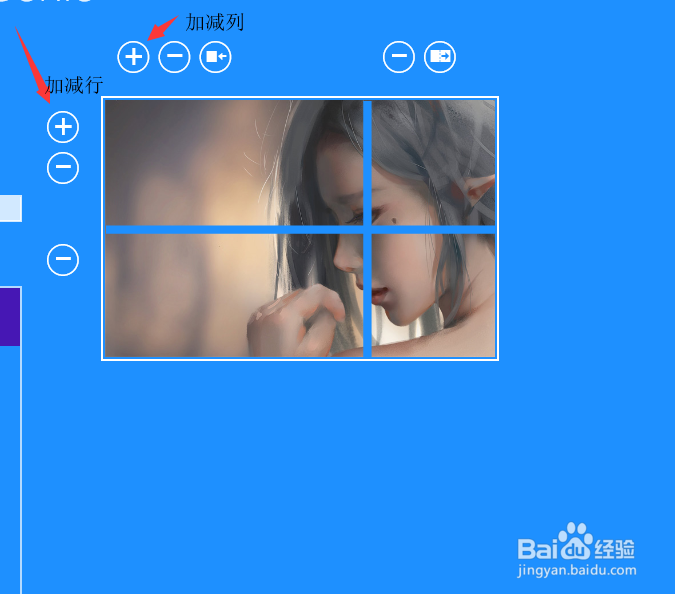
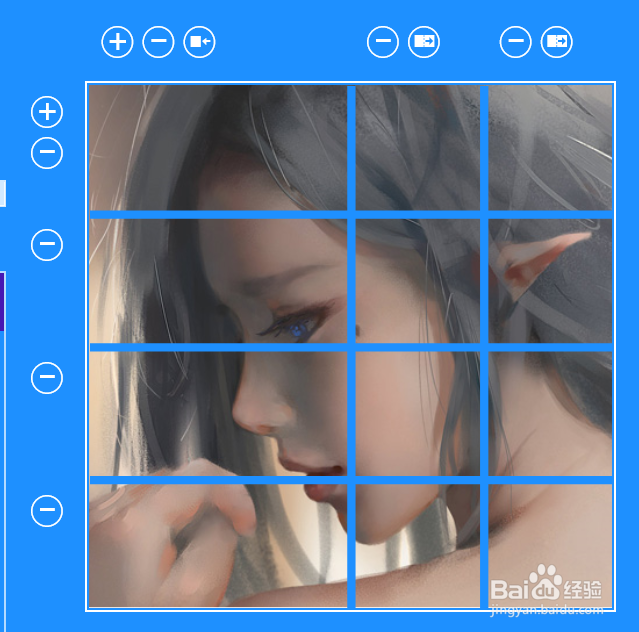

时间:2024-10-15 12:01:22
1、找到win10 的应用商店microsoft store,如图,在搜索框输入tile genie,在列表中点击如图的应用。
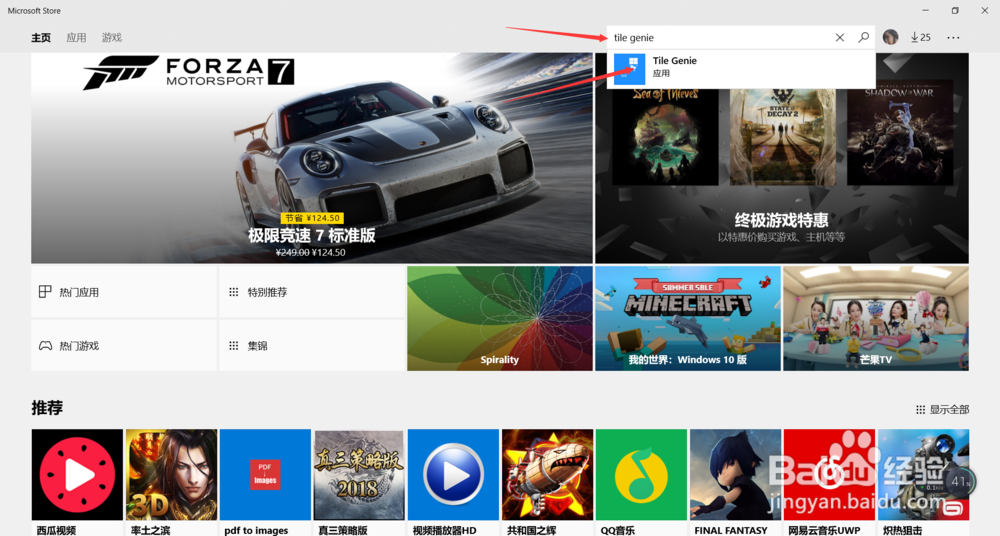
3、启动软件,进入软件界面。如图所示。1. add images... 按钮(意思是添加图片),点击都在本地找自己喜欢的照片。2.第三个图中加减号分别代表加减行。注意,一般行数选择四个,列上两列大,或者一列大加两列小。因为超出了就不在一个组了,会很难看的,自己可以尝试调试。